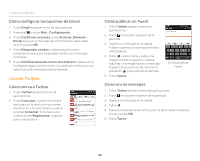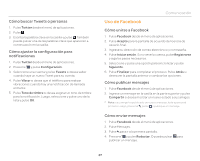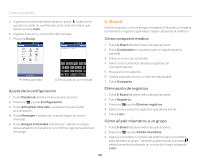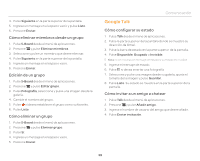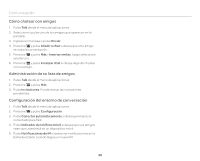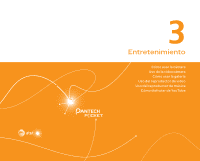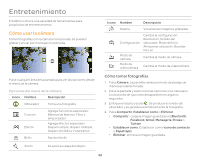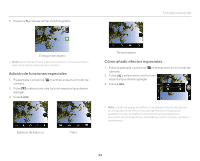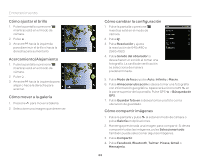Pantech Pocket Spanish - Manual - Page 39
Google Talk
 |
View all Pantech Pocket manuals
Add to My Manuals
Save this manual to your list of manuals |
Page 39 highlights
4. Pulse Siguiente en la parte superior de la pantalla. 5. Ingrese un mensaje en el espacio vacío y pulse Listo. 6. Presione Enviar. Cómo eliminar miembros desde un grupo 1. Pulse S-Board desde el menú de aplicaciones. 2. Presione n y pulse Eliminar miembros. 3. Seleccione y pulse un miembro que desee eliminar. 4. Pulse Siguiente en la parte superior de la pantalla. 5. Ingrese un mensaje en el espacio vacío. 6. Presione Enviar. Edición de un grupo 1. Pulse S-Board desde el menú de aplicaciones. 2. Presione n y pulse Editar grupo. 3. Pulse Fotografía, seleccione y pulse una imagen desde la galería. 4. Cambie el nombre del grupo. 5. Pulse si desea establecer el grupo como su favorito. 6. Pulse Listo. Cómo eliminar un grupo 1. Pulse S-Board desde el menú de aplicaciones. 2. Presione n y pulse Eliminar grupo. 3. Pulse Sí. 4. Ingrese un mensaje en el espacio vacío. 5. Presione Enviar. Comunicación Google Talk Cómo configurar su estado 1. Pulse Talk desde el menú de aplicaciones. 2. Pulse la parte superior de la pantalla donde se muestre su dirección de Gmail. 3. Pulse la barra de estado en la parte superior de la pantalla. 4. Pulse Disponible, Ocupado o Invisible. Nota no se mostrará el mensaje de estado si su estado es invisible. 5. Ingrese el mensaje de estado. 6. Pulse si desea insertar una fotografía 7. Seleccione y pulse una imagen desde su galería, ajuste el tamaño de la imagen y pulse Guardar. 8. Pulse Listo. Su estado se muestra en la parte superior de la pantalla. Cómo invitar a un amigo a chatear 1. Pulse Talk desde el menú de aplicaciones. 2. Presione n y pulse Añadir amigo. 3. Ingrese el nombre de usuario del amigo que desee añadir. 4. Pulse Enviar invitación. 39